Mūsdienās lielākajai daļai android OS lietotāju ir kļuvusi ļoti izplatīta Google Android sistēmas kļūdu iegūšana, un visvairāk kairinošs fakts ir tas, ka gandrīz visas šīs kļūdas bieži tiek saistītas ar Google Play veikala lietotni. Google Play veikals ir ļoti svarīga Android OS lietotne, kas aizpilda plaisu starp galalietotāju un izstrādātājiem, ti, lietotāji var lejupielādēt vai instalēt lietotnes vai spēles, izmantojot Google Play veikala lietojumprogrammu. Tāpēc šī lietotne ir atbildīga par visu, sākot no lietotņu lejupielādes līdz regulārai to atjaunināšanai. Interesants fakts ir tas, ka lielākā daļa Google Play veikala kļūdu rodas, mēģinot no tā lejupielādēt vai atjaunināt lietotnes, un Google Play veikala kļūda DF-DFERH-01 ir viena no daudzajām šādām kļūdām. Parādītais ziņojums par šo kļūdu ir “Kļūda, izgūstot informāciju no servera DFDFERH-01”.Šajā rakstā es izskaidrošu dažādas metodes šīs kļūdas novēršanai.
1. metode: notīriet vecos kešatmiņas failus
Vecās kešatmiņas dzēšana ir viena no labākajām metodēm, lai izvairītos no dažāda veida Google Play veikala kļūdām. Ir ļoti novērots, ka vecā kešatmiņa ir atrasta kā galvenais iemesls šādām kļūdām, tāpēc vienmēr ieteicams katru dienu notīrīt instalētās lietotnes kešatmiņu vai arī vai nu izmantot tādas lietotnes kā CCleaner, lai automatizētu kešatmiņas notīrīšanu, lai kešatmiņa nebūtu jādzēš manuāli. Tātad, lai notīrītu Google Play veikala kešatmiņu, varat rīkoties šādi:
Atveriet Android ierīces iestatījumus -> Atveriet Lietojumprogrammas -> Atlasīt visu -> Pieskarieties Google Play veikalam .
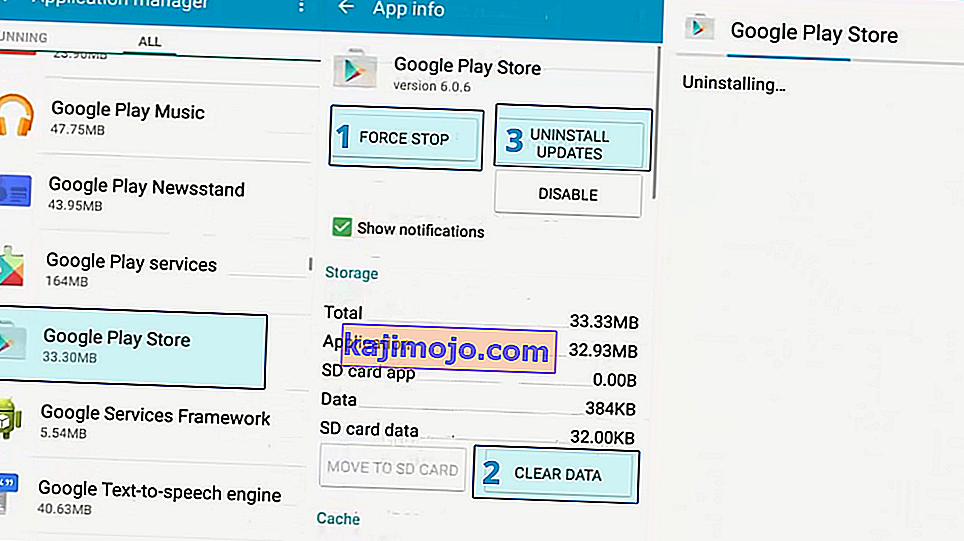
Šeit tagad jūs saņemsiet iespēju Notīrīt datus un Notīrīt kešatmiņu, kā parādīts iepriekš, tāpēc vienkārši pieskarieties šīm divām iespējām, un pārējo veiks pats tālrunis.
Tagad jums jāievēro tā pati metode, lai notīrītu Google Services Framework kešatmiņu, jo tā ir atbildīga arī par kļūdām, kas saistītas ar Google Play veikalu. Lai notīrītu kešatmiņu, dodieties uz Lietojumprogrammas, pieskarieties lietotnei Google Play pakalpojumi un Notīrīt kešatmiņu un datus.
Un viss. Ja šīs kļūdas iemesls ir kešatmiņa, tad līdz šim tam vajadzētu būt kārtībā.
2. metode: novērsiet Google Play veikala kļūdu
Kādreiz šī kļūda var būt mūsu Google Play veikala lietojumprogramma. Dažreiz pašreizējā atjauninātajā Google Play veikala versijā var būt saderības problēmas. Ja tas tā ir, jums ir jāinstalē Google Play veikala atjauninājumi.
Atveriet sadaļu Iestatījumi >> Lietojumprogrammu pārvaldnieks >> Visi >> Google Play veikals.
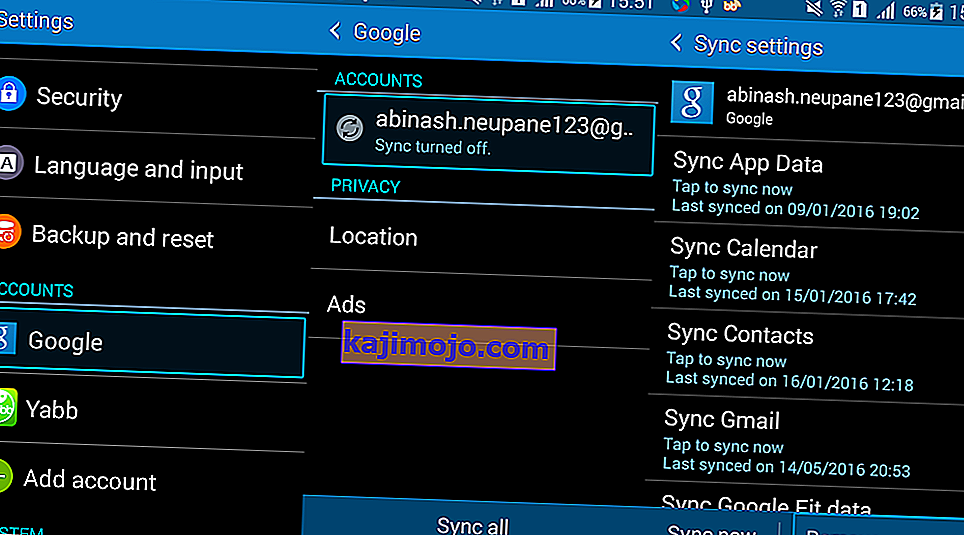
Pieskarieties Force Stop un noklikšķiniet
Pieskarieties Notīrīt datus un noklikšķiniet
Pieskarieties pie Atinstalēt atjauninājumus un noklikšķiniet
Pēc 2., 3. un 4. darbības izpildes restartējiet ierīci un mēģiniet instalēt vai atjaunināt lietotnes no Google Play veikala.
3. metode: Google konta atiestatīšana
Ja kešatmiņas failu notīrīšana jums neizdosies, tad neuztraucieties, varat izmēģināt šo alternatīvo labojumu. Šī metode ietver Google konta informācijas atkārtotu autentificēšanu ar savu Android viedtālruni. Tāpēc jums vēlreiz jānoņem un jāpievieno Google konts.
Atveriet Android ierīces iestatījumus -> Konti -> Google .
Tagad jūs varat redzēt savu pašreizējo Google kontu.
Atlasiet savu kontu >> Noklikšķiniet uz izvēlnes pogas >> Noņemt kontu.
Tagad atkal pievienojiet savu Google kontu
Tagad restartējiet Android ierīci un mēģiniet izmantot Google Play veikalu, jums vajadzētu atbrīvoties no šīs problēmas.
4. metode: iespējojiet Google Play veikalu un pakalpojumus
- Atveriet sadaļu Iestatījumi
- Ritiniet uz leju un meklējiet “lietotnes ar piekļuvi lietošanai”
- Pieskarieties vienumam Iespējot Google Play veikalam un Google Play pakalpojumiem
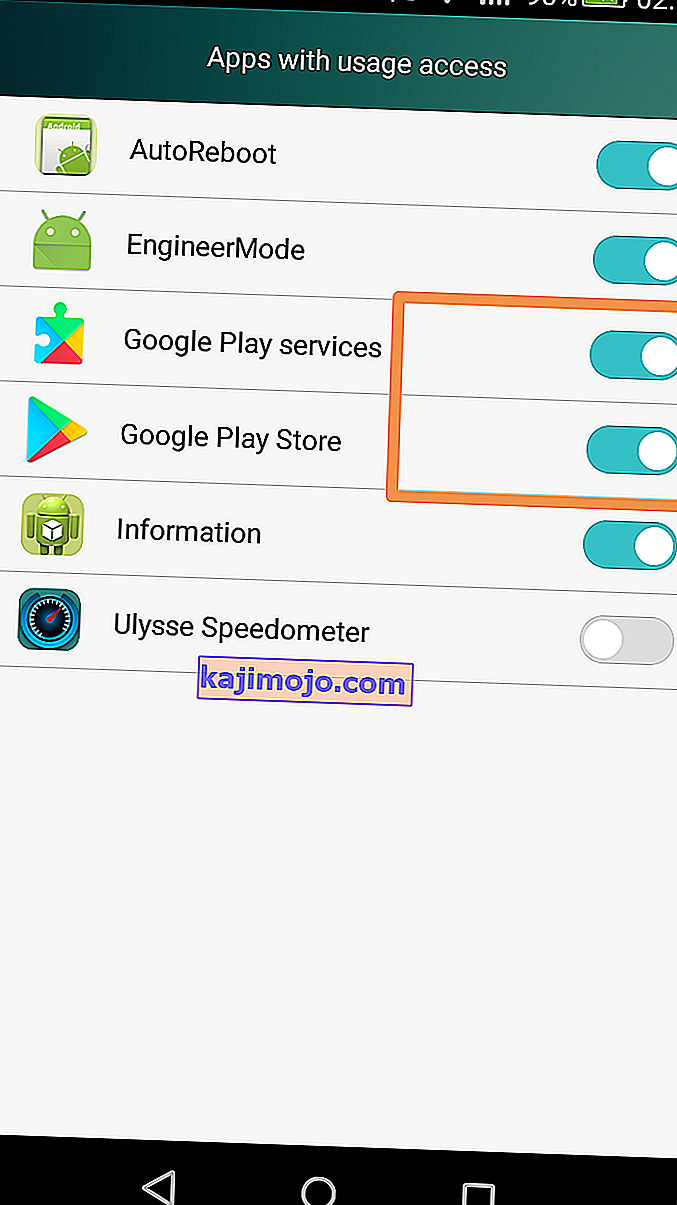
5. metode: PlayStore jaunās versijas instalēšana
Daži lietotāji var saskarties ar šo problēmu novecojušas PlayStore versijas dēļ vai tāpēc, ka viņu PlayStore versiju, iespējams, nevarēs automātiski atjaunināt. Tādēļ šajā solī mēs instalēsim jaunu PlayStore versiju pēc tam, kad būsit lejupielādējis to kā APK. Par to:
- Lejupielādējiet PlayStore APK no šeit.
- Pēc lejupielādes noklikšķiniet uz APK un atlasiet “Instalēt”.
- Pagaidiet, līdz APK ir instalēts, un pārbaudiet, vai problēma joprojām pastāv.
Svarīga piezīme: Šis risinājums ir nepieciešams tikai tad, ja esat sakņojis tālruni un instalējis pielāgotu ROM. Ja jūs nevarat instalēt PlayStore šādā veidā, mēģiniet lejupielādēt “Lucky Patcher” un instalēt PlayStore no turienes.
